Accede al historial del Portapapeles
Ahorra tiempo y esfuerzo con métodos abreviados. Presiona la tecla del logotipo de Windows + V para guardar los elementos copiados o cortados recientemente en el Portapapeles en la nube para que puedas pegarlos en otras apps o sincronizarlos entre tus dispositivos.
Para comenzar a usar el historial del Portapapeles, presiona Tecla del logotipo de Windows + V.
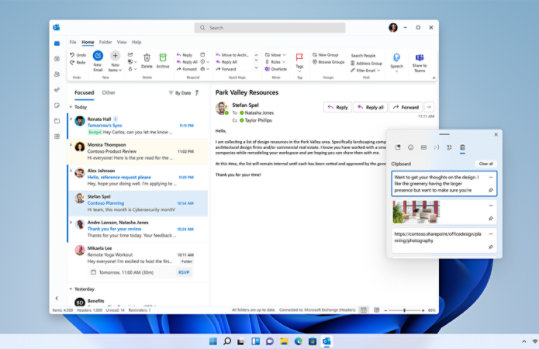
Sincroniza los elementos de tu Portapapeles con tu PC
Copia imágenes y texto de un PC a otro con un Portapapeles basado en la nube. Para sincronizar los elementos del Portapapeles en tu PC, tendrás que asegurarte de que la característica de sincronización esté activada.
- Selecciona Inicio > Configuración > Sistema > Portapapeles.
- Establece el botón Historial de Portapapeles en todos los dispositivos en Activado.
- Selecciona Sincronizar automáticamente el texto que copio. La característica de sincronización está vinculada a tu cuenta de Microsoft o tu cuenta profesional. Por tanto, asegúrate de usar la misma información de inicio de sesión en todos tus dispositivos.
Preguntas frecuentes
-
Asegúrate de que hayas activado el historial del Portapapeles. Para activar el Portapapeles por primera vez, selecciona Tecla del logotipo de Windows
+ V y selecciona Activar.
El historial del Portapapeles se borra cada vez que reinicies tu PC, excepto los elementos que hayas anclado.
-
Puedes borrar rápidamente todo, excepto los elementos anclados, de tu dispositivo y la nube.
- Selecciona Inicio > Configuración > Sistema > Portapapeles.
- En el área Borrar los datos del portapapeles, selecciona Borrar.
También puedes borrar el historial del Portapapeles de tu dispositivos si seleccionas Tecla del logotipo de Windows+ V y luego seleccionas la opción Borrar todo en la parte superior.
-
Puedes borrar un elemento específico de tu Portapapeles.
- Selecciona Tecla del logotipo de Windows
+ V.
- Junto al elemento deseado, selecciona Ver más (...) y luego selecciona Eliminar.
- Selecciona Tecla del logotipo de Windows
-
El historial del Portapapeles se limita a 25 elementos copiados. Los elementos más antiguos, a menos que estén anclados, se quitan automáticamente para crear espacio para nuevos elementos del Portapapeles.
Características relacionadas

Métodos abreviados de teclado en Windows

Métodos abreviados de teclado en apps


Sigue a Microsoft Windows